Yuav Paub
- Chromecast tsis taug qab qhov koj tau saib yav dhau los.
- Dab tsi tam sim no ua si yog pom rau lwm yam khoom siv hauv koj lub network.
- Siv Chrome incognito thiab tus qhua network los zais txhua keeb kwm.
Kab lus no piav qhia txog Chromecast keeb kwm ua haujlwm li cas, txawm tias ib tus neeg tuaj yeem pom qhov koj tab tom saib tom qab koj ua tiav, lossis yog tias lwm yam khoom siv tuaj yeem pom qhov koj tab tom saib tam sim no. Peb kuj tseem hais txog yuav ua li cas khaws koj lub Chromecast saib keeb kwm raws li tus kheej li ua tau.
Koj puas pom keeb kwm ntawm Chromecast?
Chromecast nws tus kheej tsis khaws cov ntaub ntawv keeb kwm lossis cov ntaub ntawv ntawm qhov tau ua si ntawm lub cuab yeej. Yooj yim tso: Tsis muaj cov ntawv qhia zaub mov koj tuaj yeem saib mus saib saib keeb kwm ntawm Chromecast.
Tsis tas yuav txhawj xeeb ib tus tuaj yeem pom qhov koj tau ua ntawm Chromecast tom qab koj siv nws lawm. Piv txwv li, yog tias koj tab tom ua yeeb yaj kiab los ntawm Chrome browser mus rau koj lub TV chav pw, thiab tom qab ntawd kaw cov yeeb yaj kiab thiab txiav tawm ntawm Chromecast, ib tus neeg siv Chromecast tom qab koj yuav tsis tuaj yeem pom qhov koj tab tom saib..
Txawm li cas los xij, nws tseem ceeb heev uas yuav tsum nco ntsoov tias nyob ntawm lub cuab yeej koj siv los ua cov casting, keeb kwm yuav muaj nyob rau ntawm lub cuab yeej ntawd. Yog hais tias ib tug neeg mus rau hauv koj lub computer thiab saib los ntawm Chrome keeb kwm (xav tias nws tsis tau raug tshem tawm), nws yog abundantly meej lub website twg koj tau mus xyuas thaum koj ua lub casting. Muaj qee cov lus qhia hauv qab no txhawm rau kho qhov ntawd.
Puas Chromecast Taug Kev Koj Ncaim?
Thaum koj keeb kwm tsis nkag rau Chromecast, qhov koj tab tom saib tam sim no tuaj yeem pom los ntawm lwm yam khoom siv hauv koj lub network. Qhov no yog qhov tshwj xeeb ntawm Chromecast vim nws txhais tau tias yuav siv los ntawm txhua tus hauv chav los qhia kev tswj hwm kev tshaj tawm xov xwm.
Hais tias koj tab tom streaming rau koj lub TV ib zaj nkauj ntawm SoundCloud lossis video los ntawm YouTube. Yog tias ib lub xov tooj txuas nrog tib lub Wi-Fi network qhib lawv lub Tsev app thiab coj mus rhaub Chromecast, lawv yuav pom lub npe ntawm cov kwj dej. Qhov no muaj tseeb rau lwm cov apps thiab qhov chaw uas muaj khawm nrum, ib yam nkaus.
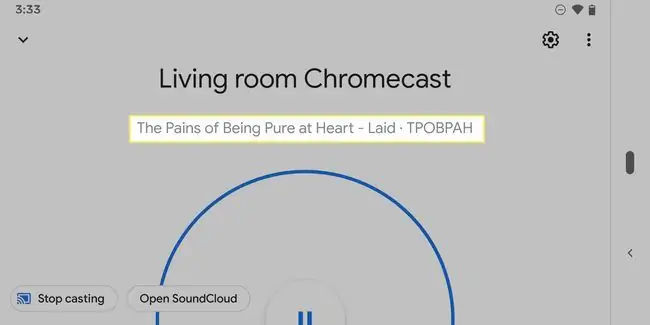
Chrome ntawm lub khoos phis tawj yuav qee zaum qhia lub npe ntawm cov kwj dej yog tias xaiv khawm cast. Nws yuav hais tias YouTube yog tias koj nyob ntawm qhov chaw ntawd, Vudu yog tias koj tab tom tso cov yeeb yaj kiab los ntawm qhov ntawd, thiab lwm yam.
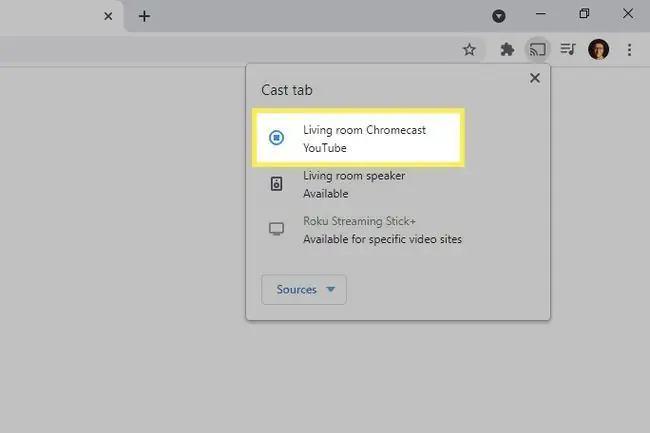
Qhov no tsis yog ib txwm muaj tseeb. Nrog SoundCloud ua piv txwv, nws qhia lub npe hauv Tsev app, thaum Chrome lub cam khwb cia tsuas yog qhia tias qee yam ua si, tab sis tsis qhia meej.
Koj puas tuaj yeem siv Chromecast hauv Incognito?
Yog tias koj xav zais qhov koj tab tom saib ntawm Chromecast, koj tuaj yeem siv Chrome hom tsis qhia npe. Ua li ntawd los yog tshem koj cov keeb kwm Chrome thaum koj ua tiav. Ob leeg yuav tiv thaiv ib tug neeg tsis pom qhov koj tau saib yav dhau los.
Lwm txoj hauv kev los npog qhov koj tab tom saib ntawm Chromecast yog pov koj lub vijtsam tag nrho. Ua qhov no tsis tso tawm rau lwm yam khoom siv dab tsi, tshwj xeeb, koj tab tom ua, tab sis tsuas yog tias koj siv Chromecast. Ntawm lawv lub cuab yeej, lawv yuav pom Tam sim no ua si piv Tsis ua si Los yog, yog tias koj tab tom tso koj lub xov tooj screen, Chrome web browser yuav hais. Screen Mirroring tab sis, dua, yuav tsis qhia qhov tseeb ntawm koj lub vijtsam.
Yuav Ua Li Cas Tshem Tawm Lwm Cov Khoom Siv Los Ntawm Chromecast
Lwm yam uas koj tuaj yeem ua kom tsis pub leejtwg paub tab sis tseem siv koj lub Chromecast yog los tsim cov qhua wireless network thiab qhia tus password rau cov phooj ywg, cov phooj ywg, tsev neeg, thiab lwm yam. Yog tias Chromecast tseem nyob hauv koj lub network tseem ceeb (tsis yog tus qhua), tab sis tsuas yog koj paub tus password, ces tsuas yog koj tuaj yeem txuas rau nws. Nws zoo ib yam li koj cov neeg zej zog muaj Chromecast uas koj siv tsis tau.
Tsis yog txhua tus routers txhawb cov qhua tuaj koom thiab qee qhov txwv tsis pub cov khoom siv tuaj yeem cuam tshuam nrog ib leeg. Tab sis yog tias koj li tau sib xws, nws yog txoj hauv kev yooj yim tshaj plaws kom tshem tawm lwm yam khoom siv los ntawm koj lub Chromecast thaum tseem cia tib neeg siv koj cov kev sib txuas hauv internet.
Koj tuaj yeem ua qhov sib txawv thiab txav Chromecast mus rau koj lub network qhua. Qhov no yog qhov zoo dua yog tias koj twb muaj ntau yam khoom siv txuas nrog lub hauv paus network thiab koj xav kom tsis txhob muaj qhov hassle ntawm txhua tus neeg hloov lawv tus password.
Nws yooj yim ua:
- Tshem tawm Chromecast tawm ntawm lub network thawj.
-
Nkag mus rau hauv lub network qhua thiab ntxiv Chromecast rov qab rau hauv. Thaum koj xav nrum ib yam dab tsi, cia li hloov mus rau cov qhua network.

Image - Nco ntsoov tias Guest Mode raug muab tua kom cov neeg tsis muaj Wi-Fi lo lus zais siv tsis tau.
Yog tias koj muaj teeb meem ntxiv Chromecast rau cov qhua network vim nws tseem khi rau hauv thawj lub network, rov pib dua Chromecast kom nws zoo li lub cuab yeej tshiab, thiab tom qab ntawd pib ntawm qib 2 saum toj no.
FAQ
Kuv yuav kuaj kuv cov ntaub ntawv Chromecast li cas?
Tsis muaj qhov tshwj xeeb hauv Google Tsev app uas tso cai rau koj saib Chromecast cov ntaub ntawv siv, tab sis cov neeg siv paub tias streaming video yog cov ntaub ntawv hnyav heev. Txawm li cas los xij, ntau tus neeg tsis paub tias thaum lub Chromecast tsis ua haujlwm, nws tseem siv cov ntaub ntawv, noj 15 GB ntawm cov ntaub ntawv ib hlis vim tias nws ua rau cov duab tom qab thiab cov tshuaj ntsuam xyuas. Txhawm rau txo qis kev siv cov ntaub ntawv thaum tsis ua haujlwm, xav txog kev tshem tawm Chromecast thaum koj tsis siv nws.
Kuv yuav txuas Chromecast rau Wi-Fi li cas?
Txhawm rau txuas lub Chromecast rau koj lub network Wi-Fi, ntsaws rau hauv koj lub TV HDMI chaw nres nkoj, tom qab ntawd rub tawm, nruab, thiab qhib Google Home app ntawm koj lub iOS lossis Android ntaus ntawv. (Nco ntsoov tias Bluetooth qhib.) Koj Chromecast yuav tshwm sim raws li ib qho khoom siv hauv Google Home app; ua raws li cov lus qhia kom ua tiav kev teeb tsa, thiab koj lub Chromecast yuav txuas nrog koj lub network Wi-Fi.
Kuv yuav siv Chromecast li cas yam tsis muaj Wi-Fi?
Txhawm rau siv Chromecast yam tsis muaj Wi-Fi, sim ua haujlwm uas tso cai rau koj teeb tsa Wi-Fi hauv zos siv lub router mus ncig. Hauv tsev, teeb tsa lub router mus ncig, muab nws lub npe network thiab password. Txuas lub router mus ncig ntawm qhov chaw tshiab, thiab nws yuav tsim lub network. Txawm tias tsis muaj internet, koj yuav tuaj yeem txuas koj lub Chromecast hla lub network tshiab. Lwm qhov kev xaiv yog tias koj muaj MacBook: Download Connectify Hotspot thiab ua raws li cov lus qhia los teeb tsa. Teem lub npe hotspot thiab lo lus zais thiab xaiv lub cuab yeej koj xav pov rau hauv lub network. Tom qab ntawd koj yuav tsum muaj peev xwm tshaj tawm cov ntsiab lus khaws cia hauv zos rau hauv TV.






